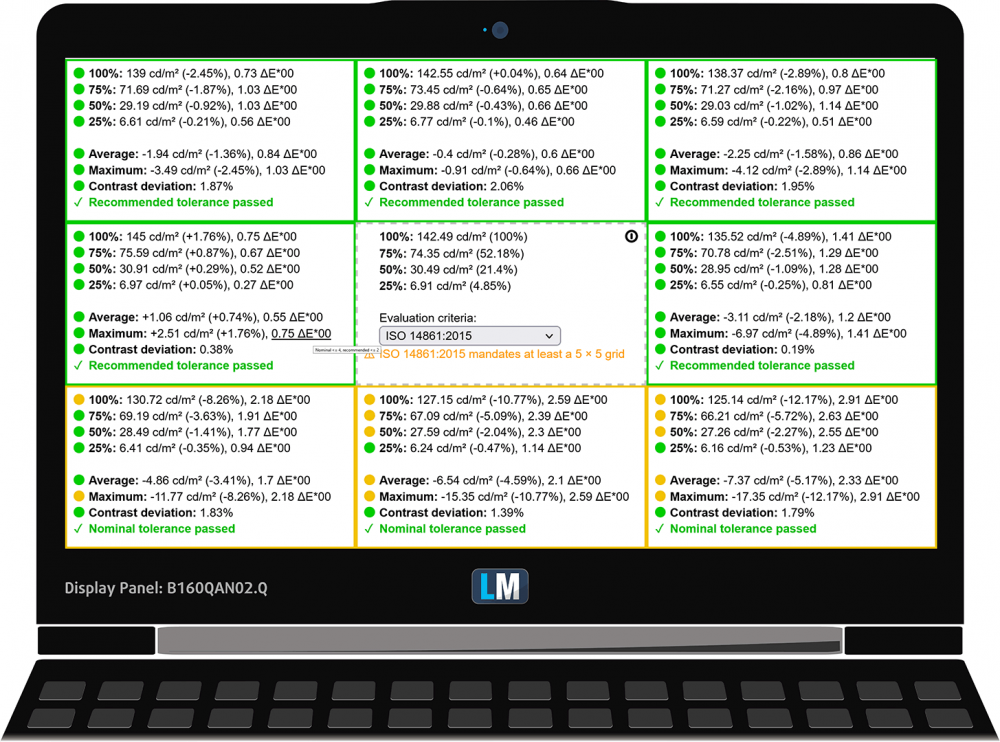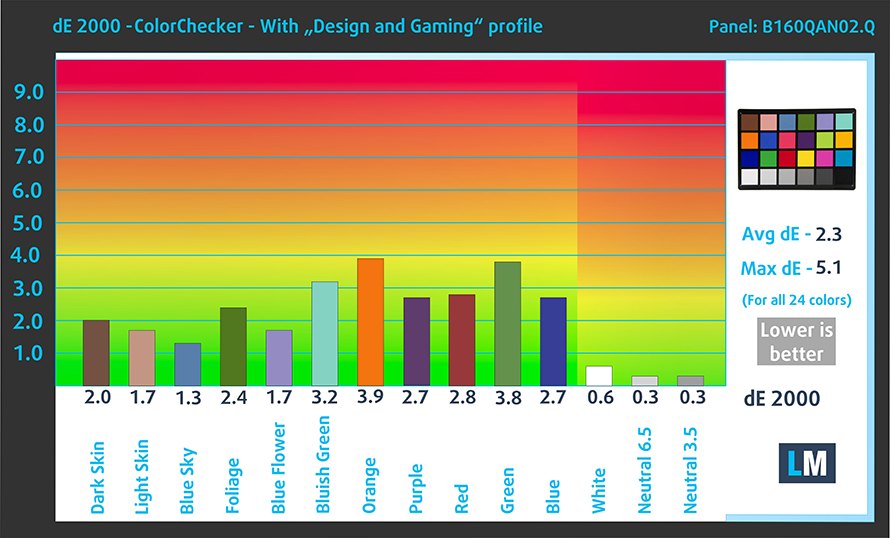ASUS ROG Zephyrus M16 GU603 Test – tolles Endergebnis dank einiger Tricks
 Nach dem Erfolg des Zephyrus G15 GA503 hat ASUS schnell das 16-Zoll M16 herausgebracht. Sein Name ist ein bisschen langatmig (ASUS ROG Zephyrus M16 GU603), aber am Ende des Tages zählt nur die Leistung. Und um die hat sich der Hersteller eindeutig gekümmert.
Nach dem Erfolg des Zephyrus G15 GA503 hat ASUS schnell das 16-Zoll M16 herausgebracht. Sein Name ist ein bisschen langatmig (ASUS ROG Zephyrus M16 GU603), aber am Ende des Tages zählt nur die Leistung. Und um die hat sich der Hersteller eindeutig gekümmert.
Bei den CPUs haben Sie die Wahl zwischen den brandneuen Achtkernern von Intel – dem Core i7-11800H und dem Core i9-11900H. Überraschenderweise sind diese beiden auf dem gleichen Niveau, wenn nicht sogar besser als die Platzhirsche von AMD. Aber um das Maximum aus diesen CPUs herauszuholen, braucht man ein gutes Kühlsystem. Und um das zu unterstützen, verwendet ASUS eine Flüssigmetall-Wärmeleitpaste für seinen Prozessor. Eigentlich ist dies etwas, das die meisten Gaming-Notebooks des Unternehmens im Jahr 2021 gemeinsam haben.
Man muss bedenken, dass das Zephyrus M16 bei weitem nicht das leistungsstärkste Notebook im ROG-Ökosystem ist. Es zielt jedoch darauf ab, das beste Gesamtpaket mit einem 16-Zoll-QHD-Display zu sein, das jede 165stel Sekunde aktualisiert wird. Und um all diese Pixel auszuführen, erhalten Sie eine RTX 3070 mit 100 W TGP (einschließlich Dynamic Boost).
Schauen wir also mal, was dieser Laptop im Großen und Ganzen zu bieten hat.
Sie können die Preise und Konfigurationen in unserem Specs System überprüfen: https://laptopmedia.com/series/asus-rog-zephyrus-m16-gu603/
Contents
Video Review
Datenblatt
- HDD/SSD
- bis zu 16000GB SSD
- M.2 Slot
- 1x M.2 PCIe 4.0 x4 + 1x M.2 PCIe 3.0 x4 Siehe Foto
- RAM
- up to 40GB
- OS
- Windows 10 Home, Windows 11 Home, Windows 10 Pro, Windows 11 Pro
- Batterie
- 90Wh, 4-cell
- Gehäuse Material
- Plastic / Polycarbonate, Aluminum
- Abmessungen
- 355 x 243 x 19.9 mm (13.98" x 9.57" x 0.78")
- Gewicht
- 1.90 kg (4.2 lbs)
- Ports und Konnektivität
- 1x USB Type-A
- 3.2 Gen 1 (5 Gbps)
- 1x USB Type-A
- 3.2 Gen 2 (10 Gbps)
- 1x USB Type-C
- 3.2 Gen 2 (10 Gbps), Power Delivery (PD), DisplayPort
- 1x USB Type-C
- Thunderbolt 4, Power Delivery (PD), DisplayPort
- HDMI
- 2.0b
- Kartenleser
- MicroSD
- Ethernet LAN
- Wi-Fi
- 802.11ax
- Bluetooth
- 5.2
- Audio-Buchse
- 3.5mm Combo Jack
- Merkmale
- Fingerabdruckleser
- Web-Kamera
- HD
- Beleuchtete Tastatur
- Mikrofon
- Array Microphone with AI Noise Cancelling
- Lautsprecher
- 2x 2W Tweeter + 4x 2W Woofer, Smart Amp, Dolby Atmos
- Optisches Laufwerk
- Sicherheitsschlitz
- Kensington Lock
Alle ASUS ROG Zephyrus M16 GU603 Konfigurationen
Was ist in der Schachtel?
In der Verpackung finden Sie die obligatorischen Unterlagen und nicht ein, sondern zwei Ladegeräte. Eines davon ist ein 100-W-USB-Typ-C-Gerät, das als Reiseadapter verwendet werden kann, wenn Sie anderes Zubehör haben, das den Typ-C-Anschluss nutzt. Bei dem anderen handelt es sich um ein 240-W-Gerät, das Ihr Hauptnetzteil sein sollte.
Design und Konstruktion
Da der 16-Zoll-Formfaktor immer beliebter wird, werden wir mehr Geräte mit diesem Format sehen. Es ist jedoch wirklich beeindruckend, wie ASUS es geschafft hat, ein Notebook dieser Größe zu bauen, das 1,90 Kilo wiegt und ein Profil von 19,9 mm hat. Interessanterweise fühlt sich das Gehäuse ziemlich widerstandsfähig an, obwohl die Tastatur etwas nachgibt. Außerdem kann man auf einigen der Bilder unten sehen, dass der hintere Fuß ziemlich groß zu sein scheint. In Kombination mit der ErgoLift-Technologie bietet dies viel Spielraum für die Fans.
Letztlich macht ASUS keine Angaben zu den verwendeten Materialien, aber es handelt sich höchstwahrscheinlich um Kunststoff. Nun, der Deckel ist eindeutig aus Metall. Und er hat die gleiche prismatische Folie und Punktanordnung wie das Zephyrus G15 GA503. Ganz im Gegenteil, das ROG-Logo befindet sich in der unteren linken Ecke, was die seriösen Absichten des Unternehmens verrät.
Der Deckel lässt sich leicht mit einer Hand öffnen, und neben dem ErgoLift-Mechanismus kann man das Display um bis zu 180° öffnen. Dankenswerterweise befindet sich oberhalb des matten Displays (das 94 % der Fläche abdeckt) eine HD-Webkamera.
Bei der Tastatur sehen wir etwas Vertrautes. Leider fühlen sich die Tastenkappen etwas klein an, aber der Tastenhub und das Feedback scheinen sowohl für Spiele als auch zum Tippen gut zu sein. Nun, die Pfeiltasten sind klein, was nicht so toll ist.
Interessanterweise ist dies eines dieser Gaming-Notebooks, die mit einem Fingerabdruckleser ausgestattet sind. Er ist in die Einschalttaste integriert. Wie Sie sehen können, gibt es 4 dedizierte Tasten – drei davon sind für die Sound- und Mikrofonsteuerung, während die letzte das Armoury Crate Tool öffnet. Übrigens, um die Tastatur herum befinden sich zwei 2W-Hochtöner.
Weiter unten sehen Sie das riesige Touchpad. Es hat eine Glasoberfläche, die sich sehr glatt anfühlt und eine sehr genaue Abtastung bietet. Im Bereich der Handballenablage trifft man auf eine weiche, gummiartige Oberfläche.
An der Unterseite befinden sich die Lüftungsgitter und die 2-Watt-Tieftöner. Anstelle von zwei gibt es jedoch vier, die in entgegengesetzte Richtungen angeordnet sind, um Vibrationen zu minimieren. Dementsprechend wird die heiße Luft durch vier Gitter – eines auf jeder Seite und zwei auf der Rückseite – von innen weggeblasen.
Anschlüsse
Auf der linken Seite befinden sich der Ladestecker, ein HDMI 2.0b-Anschluss, ein RJ-45-Anschluss, ein USB Typ-A 3.2 (Gen. 2) Anschluss, ein Thunderbolt 4 Anschluss, ein USB Typ-C 3.2 (Gen. 2) Anschluss und eine Audiobuchse. Auf der rechten Seite befinden sich ein Kensington Lock Slot, ein MicroSD-Kartenleser und ein USB Type-A 3.2 (Gen. 1) Anschluss.
Demontage, Aufrüstungsoptionen und Wartung
Um in das Innere des Laptops zu gelangen, müssen Sie 10 Kreuzschlitzschrauben sowie drei weitere, unter einigen Gummikappen versteckte Schrauben lösen. Beginnen Sie dann mit dem Aufhebeln an der Ecke, wo die Schraube an der Platte befestigt bleibt.
Dieses Gerät verfügt über einen 90-Wh-Akku.
Zusätzlich zu den 16 GB, die auf dem Motherboard verlötet sind, gibt es einen SODIMM-Steckplatz für die Speichererweiterung. Die maximal unterstützte Kapazität beträgt 48 GB. Das ist nicht ideal, aber auf der positiven Seite gibt es zwei M.2-Steckplätze. Einer von ihnen unterstützt sowohl PCIe- als auch SATA-Laufwerke, während der andere PCIe x4 Gen 4-Laufwerke aufnehmen kann.
Hier umfasst die Kühllösung drei gemeinsame Heatpipes für die CPU und die GPU. Zusätzlich gibt es eine weitere für jeden der Chips und eine sechste für die VRMs und den Grafikspeicher.
Display-Qualität
ASUS ROG Zephyrus M16 GU603 in der von uns getesteten Konfiguration hat ein 165Hz WQXGA Panel – AUO B160QAN02.Q (AUOC199). Seine Diagonale ist 16″ (40,6 cm), und die Auflösung beträgt 2560 х 1600 Pixel. Das Bildschirmverhältnis ist 16:10, die Pixeldichte beträgt – 189 ppi und der Abstand 0,13 х 0,13 mm. Der Bildschirm verwandelt sich in Retina, wenn er aus einer Entfernung von 46 cm oder mehr (18″) betrachtet wird (ab dieser Entfernung hört das Auge auf, die einzelnen Pixel zu unterscheiden, und es ist normal, einen Laptop zu betrachten).
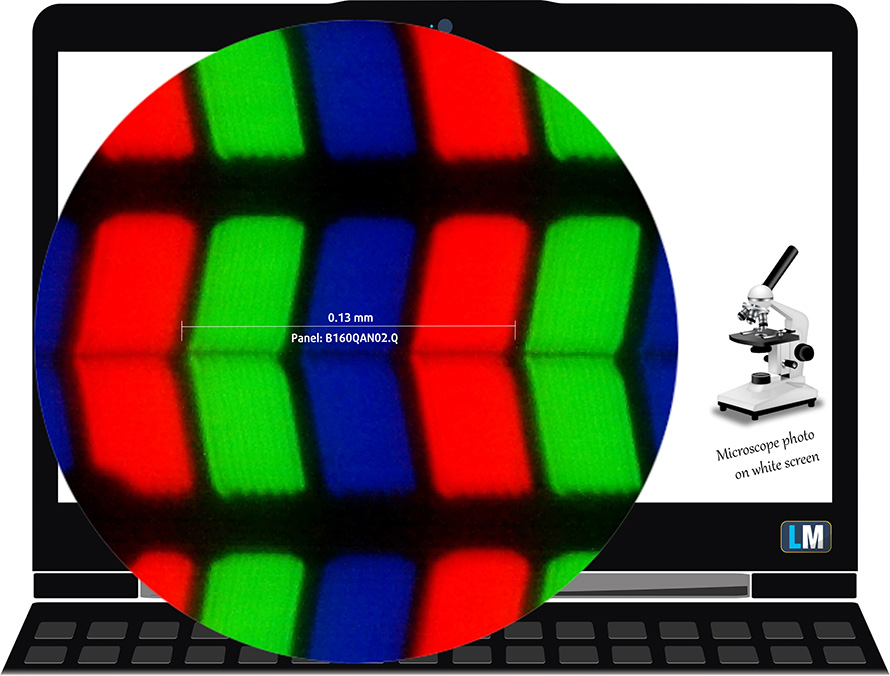
Die Betrachtungswinkel sind ausgezeichnet. Wir bieten Bilder mit 45° an, um die Bildqualität zu beurteilen.

Außerdem ein Video mit fixiertem Fokus und Belichtung.
Wir messen eine maximale Helligkeit von 510 nits in der Mitte des Bildschirms und 488 nits als Durchschnitt für den gesamten Bereich, mit einer maximalen Abweichung von 12 %. Die korrelierte Farbtemperatur auf einem weißen Bildschirm beträgt 6800 K – etwas kälter als der optimale Wert für den sRGB-Standard von 6500 K.
In der Abbildung unten sehen Sie, wie der Hauptbildschirm aus Sicht der Gleichmäßigkeit abschneidet. Mit anderen Worten, der Lichtaustritt aus der Lichtquelle.
Werte von dE2000 über 4,0 sollten nicht vorkommen, und dieser Parameter ist einer der ersten, den Sie überprüfen sollten, wenn Sie beabsichtigen, das Notebook für farbempfindliche Arbeiten zu verwenden. Das Kontrastverhältnis ist gut – 1200:1.
Um sicherzustellen, dass wir auf derselben Seite stehen, möchten wir Ihnen eine kleine Einführung in den sRGB-Farbraum und Adobe RGB geben. Zunächst einmal gibt es das CIE 1976 Uniform Chromaticity Diagram, das das für das menschliche Auge sichtbare Farbspektrum darstellt und Ihnen eine bessere Vorstellung von der Abdeckung des Farbraums und der Farbgenauigkeit gibt.
Innerhalb des schwarzen Dreiecks sehen Sie die Standardfarbskala (sRGB), die von Millionen von Menschen bei HDTV und im Internet verwendet wird. Der Adobe RGB-Farbraum wird in professionellen Kameras, Monitoren usw. für den Druck verwendet. Im Grunde genommen werden die Farben innerhalb des schwarzen Dreiecks von allen verwendet, und dies ist der wesentliche Teil der Farbqualität und Farbgenauigkeit eines Mainstream-Notebooks.
Wir haben jedoch auch andere Farbräume wie den berühmten DCI-P3-Standard, der von Filmstudios verwendet wird, sowie den digitalen UHD-Standard Rec.2020 berücksichtigt. Rec.2020 ist jedoch noch Zukunftsmusik, und es ist schwierig, dass heutige Displays diesen Standard gut abdecken. Wir haben auch den sogenannten Michael-Pointer-Farbraum oder Pointer-Farbraum einbezogen, der die Farben repräsentiert, die in der Natur jeden Tag um uns herum vorkommen.
Die gelbe gepunktete Linie zeigt die Farbraumabdeckung des ASUS ROG Zephyrus M16 GU603.
Sein Display ist in der Lage, den gesamten sRGB- und DCI-P3-Farbraum wiederzugeben.
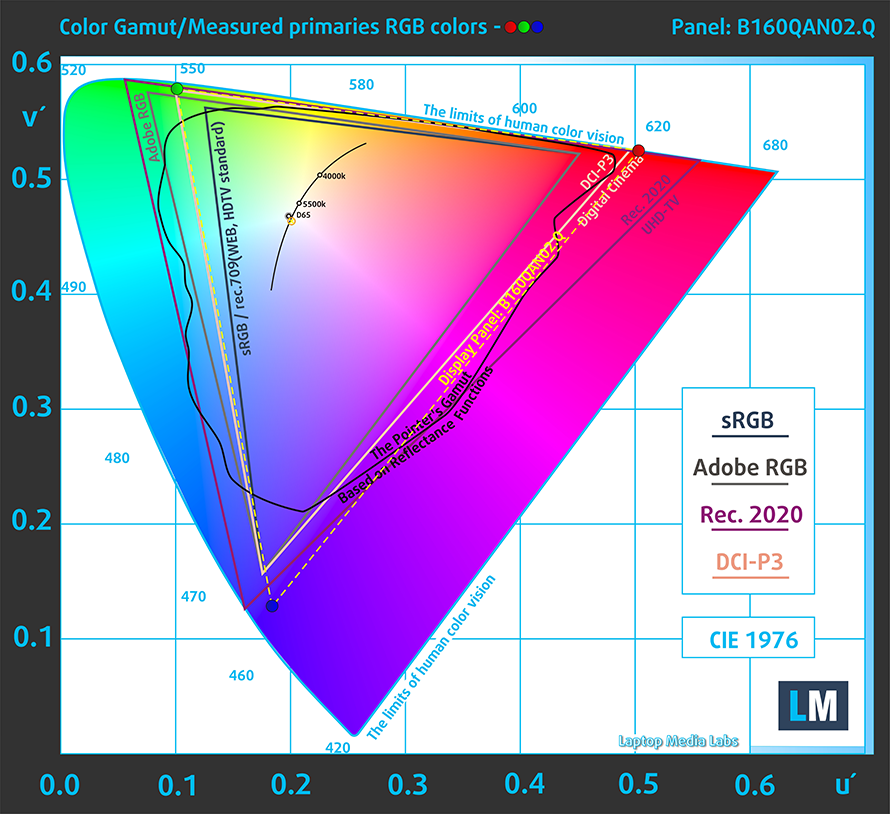
Unser Profil “Design und Gaming” bietet eine optimale Farbtemperatur (6500K) bei 140 cd/m2 Luminanz und sRGB-Gamma-Modus.
Wir haben die Genauigkeit des Bildschirms mit 24 häufig verwendeten Farben wie helle und dunkle menschliche Haut, blauer Himmel, grünes Gras, Orange usw. getestet. Sie können die Ergebnisse im Werkszustand und mit dem Profil “Design und Gaming” überprüfen.
Die nächste Abbildung zeigt, wie gut das Display in der Lage ist, wirklich dunkle Teile eines Bildes wiederzugeben, was beim Ansehen von Filmen oder Spielen bei schwachem Umgebungslicht wichtig ist.
Die linke Seite des Bildes stellt das Display mit den Standardeinstellungen dar, während auf der rechten Seite das Profil “Gaming and Web Design” aktiviert ist. Auf der horizontalen Achse finden Sie die Graustufen und auf der vertikalen Achse die Leuchtdichte des Bildschirms. Anhand der beiden Diagramme unten können Sie leicht selbst überprüfen, wie Ihr Bildschirm mit den dunkelsten Nuancen umgeht, aber bedenken Sie, dass dies auch von den Einstellungen Ihres aktuellen Bildschirms, der Kalibrierung, dem Blickwinkel und den Umgebungslichtbedingungen abhängt.
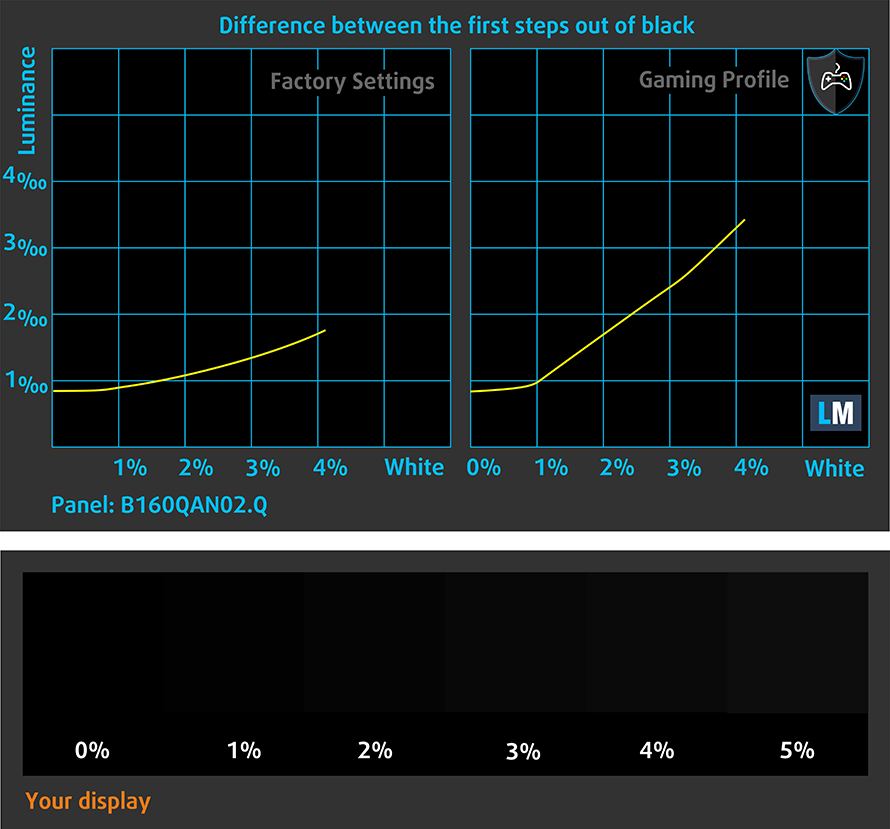
Reaktionszeit (Gaming-Fähigkeiten)
Wir testen die Reaktionszeit der Pixel mit der üblichen “Schwarz-zu-Weiß”- und “Weiß-zu-Schwarz”-Methode von 10 % auf 90 % und umgekehrt.
Wir haben Fall Time + Rise Time = 8 ms aufgezeichnet.
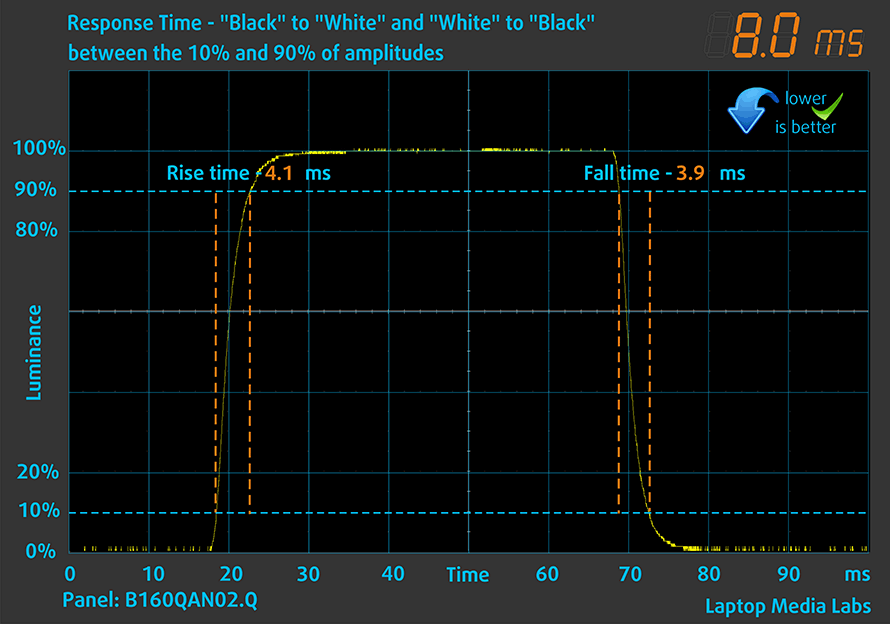
Danach testen wir die Reaktionszeit der Pixel mit der üblichen “Gray-to-Gray”-Methode von 50% Weiß auf 80% Weiß und umgekehrt zwischen 10% und 90% der Amplitude.

PWM (Bildschirmflimmern)
Die Pulsweitenmodulation (PWM) ist eine einfache Methode zur Steuerung der Bildschirmhelligkeit. Wenn Sie die Helligkeit verringern, wird die Lichtintensität der Hintergrundbeleuchtung nicht verringert, sondern von der Elektronik mit einer für das menschliche Auge nicht wahrnehmbaren Frequenz aus- und eingeschaltet. Bei diesen Lichtimpulsen ändert sich das Zeitverhältnis zwischen Licht und Nicht-Licht, während die Helligkeit unverändert bleibt, was für Ihre Augen schädlich ist. Mehr darüber können Sie in unserem Artikel über PWM lesen.
Das Display des ASUS ROG Zephyrus M16 GU603 nutzt zu keinem Zeitpunkt PWM, um die Helligkeit anzupassen. Das bedeutet, dass es für lange Gaming-Sessions geeignet ist, ohne dass Ihre Augen in dieser Hinsicht geschädigt werden.
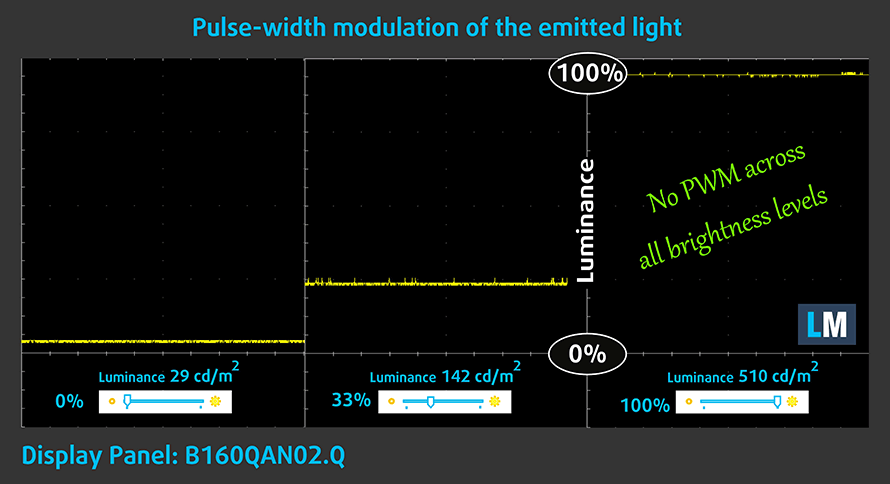
Blaulicht-Emissionen
Die Installation unseres Health-Guard-Profils eliminiert nicht nur PWM, sondern reduziert auch die schädlichen Blaulicht-Emissionen, während die Farben des Bildschirms wahrnehmungsgenau bleiben. Wenn Sie mit blauem Licht nicht vertraut sind, lautet die Kurzfassung: Emissionen, die sich negativ auf Ihre Augen, Ihre Haut und Ihren gesamten Körper auswirken. Weitere Informationen dazu finden Sie in unserem Artikel über Blaues Licht.
Kaufen Sie unsere Profile
Da unsere Profile auf jedes einzelne Displaymodell zugeschnitten sind, sind dieser Artikel und das dazugehörige Profilpaket für ASUS ROG Zephyrus M16 GU603-Konfigurationen mit 16″ WQXGA IPS AUO B160QAN02.Q (AUOC199) gedacht.
Sollten Sie Probleme beim Herunterladen der gekauften Datei haben, versuchen Sie, den Link, den Sie per E-Mail erhalten, mit einem anderen Browser zu öffnen. Wenn das Download-Ziel eine .php-Datei statt eines Archivs ist, ändern Sie die Dateierweiterung in .zip oder kontaktieren Sie uns unter [email protected].
Weitere Informationen zu den Profilen finden Sie HIER.
Mit dem Kauf von LaptopMedia-Produkten erhalten Sie nicht nur effiziente und gesundheitsschonende Profile, sondern Sie unterstützen auch die Entwicklung unserer Labore, in denen wir Geräte testen, um möglichst objektive Testberichte zu erstellen.

Büroarbeit
Office Work sollte vor allem von Benutzern verwendet werden, die die meiste Zeit mit dem Betrachten von Textstücken, Tabellen oder einfach nur mit dem Surfen verbringen. Dieses Profil zielt darauf ab, durch Beibehaltung einer flachen Gammakurve (2,20), einer nativen Farbtemperatur und wahrnehmungsgerechten Farben eine bessere Deutlichkeit und Klarheit zu liefern.

Design und Spiele
This profile is aimed at designers who work with colors professionally, and for games and movies as well. Design and Gaming takes display panels to their limits, making them as accurate as possible in the sRGB IEC61966-2-1 standard for Web and HDTV, at white point D65.

Gesundheitsschutz
Health-Guard eliminiert die schädliche Pulsweitenmodulation (PWM) und reduziert das negative blaue Licht, das unsere Augen und unseren Körper beeinflusst. Da er für jedes Panel maßgeschneidert ist, schafft er es, die Farben wahrnehmungsgetreu zu halten. Health-Guard simuliert Papier, so dass der Druck auf die Augen stark reduziert wird.
Erhalten Sie alle 3 Profile mit 33% Rabatt
Ton
Das Sechs-Lautsprecher-Setup des ASUS ROG Zephyrus M16 GU603 erzeugt einen dynamischen Klang mit sehr guter Qualität. Außerdem sind die tiefen, mittleren und hohen Töne frei von Abweichungen.
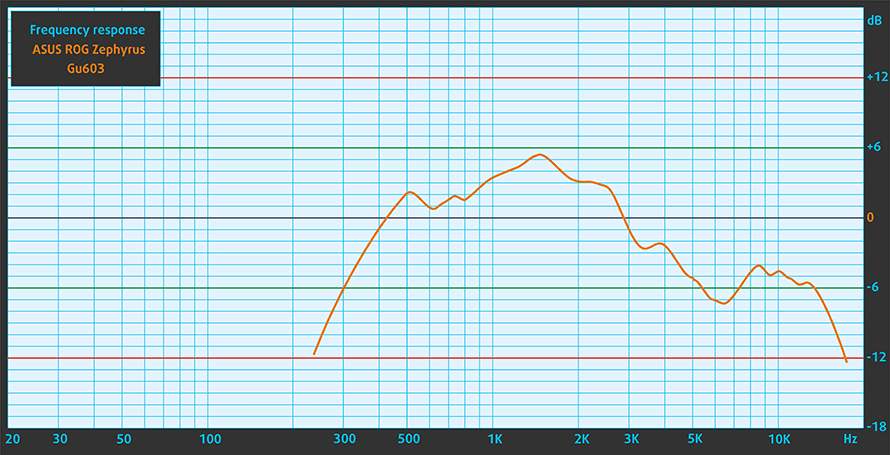
Treiber
Alle Treiber und Dienstprogramme für dieses Notebook finden Sie hier: https://rog.asus.com/laptops/rog-zephyrus/2021-rog-zephyrus-m16-series/helpdesk_download
Akku
Jetzt führen wir die Akkutests durch, wobei die Windows-Einstellung “Bessere Leistung” aktiviert ist, die Bildschirmhelligkeit auf 120 nits eingestellt ist und alle anderen Programme außer dem, mit dem wir das Notebook testen, ausgeschaltet sind. Der 90-Wh-Akku dieses Notebooks reicht für 13 Stunden und 3 Minuten Webbrowsing und 8 Stunden Videowiedergabe.
Um reale Bedingungen zu simulieren, haben wir unser eigenes Skript zum automatischen Durchsuchen von über 70 Websites verwendet.




Für jeden Test dieser Art verwenden wir das gleiche Video in HD.




CPU-Optionen
Derzeit kann dieses Gerät mit dem Core i7-11800H oder dem Core i9-11900H erworben werden.
Die Ergebnisse stammen aus dem Cinebench R23 CPU-Test (je höher die Punktzahl, desto besser)
Die Ergebnisse stammen aus unserem Photoshop-Benchmark-Test (je niedriger die Punktzahl, desto besser)
GPU-Optionen
Was die Grafik betrifft, so erhalten Sie die GeForce RTX 3050 Ti (75W), RTX 3060 (95W) oder RTX 3070 (100W).
Die Ergebnisse stammen aus dem 3DMark: Time Spy (Graphics) Benchmark (je höher die Punktzahl, desto besser)
Die Ergebnisse stammen aus dem 3DMark: Fire Strike (Grafik) Benchmark (je höher die Punktzahl, desto besser)
Die Ergebnisse stammen aus dem Unigine Superposition Benchmark (je höher die Punktzahl, desto besser)
Gaming-Tests

| Far Cry 5 | Full HD, Normal(Einstellungen prüfen) | Full HD, Hoch(Einstellungen prüfen) | Full HD, Ultra(Einstellungen prüfen) |
|---|---|---|---|
| Durchschnittlich | 123 fps | 113 fps | 108 fps |

| Rise of the Tomb Raider (2016) | Full HD, Mittel(Einstellungen prüfen) | Full HD, Sehr hoch(Einstellungen prüfen) | Full HD, MAX(Einstellungen prüfen) |
|---|---|---|---|
| Durchschnittlich | 132 fps | 98 fps | 69 fps |

| Tom Clancy’s Ghost Recon Wildlands | Full HD, Hoch(Einstellungen prüfen) | Full HD, Sehr hoch(Einstellungen prüfen) | Full HD, Ultra(Einstellungen prüfen) |
|---|---|---|---|
| Durchschnittlich | 108 fps | 95 fps | 65 fps |

| Shadow of the Tomb Raider (2018) | Full HD, Mittel(Einstellungen prüfen) | Full HD, Hoch(Einstellungen prüfen) | Full HD, Höchste(Einstellungen prüfen) |
|---|---|---|---|
| Durchschnittlich | 100 fps | 94 fps | 78 fps |
Temperaturen und Komfort
Maximale CPU-Last
Bei diesem Test werden die CPU-Kerne zu 100 % ausgelastet, wobei ihre Frequenzen und die Chiptemperatur überwacht werden. Die erste Spalte zeigt die Reaktion des Computers auf eine kurze Belastung (2-10 Sekunden), die zweite Spalte simuliert eine ernsthafte Aufgabe (zwischen 15 und 30 Sekunden), und die dritte Spalte ist ein guter Indikator dafür, wie gut der Laptop für lange Belastungen wie Video-Rendering geeignet ist.
Durchschnittliche Kernfrequenz (Basisfrequenz + X); CPU-Temp.
| Intel Core i7-11800H (45W TDP) | 0:02 – 0:10 Sek. | 0:15 – 0:30 Sek. | 10:00 – 15:00 min | Maximale Lüfter |
|---|---|---|---|---|
| ASUS ROG Zephyrus M16 GU603 | 3,87 GHz (B+68%) @ 95°C @ 106W | 3,90 GHz (B+70%) @ 95°C @ 109W | 3,58 GHz (B+56%) @ 86°C @ 80W | – |
| MSI Creator Z16 (A11Ux) | 3,12 GHz (B+36%) @ 96°C @ 68W | 3,03 GHz (B+32%) @ 95°C @ 62W | 2,76 GHz (B+20%) @ 95°C @ 53W | 2,90 GHz (B+26%) @ 95°C @ 59W |
| MSI GE76 Raider (2021) | 3,22 GHz (B+40%) @ 95°C @ 67W | 3,11 GHz (B+35%) @ 94°C @ 62W | 3,14 GHz (B+37%) @ 94°C @ 61W | 3,26 GHz (B+42%) @ 94°C @ 64W |
| ASUS TUF F15 (FX506, 2021) (Turbo-Modus) | 3,98 GHz (B+73%) @ 86°C @ 102W | 3,88 GHz (B+69%) @ 95°C @ 100W | 3,44 GHz (B+50%) @ 87°C @ 77W | – |
| MSI Pulse GL76 | 3,16 GHz (B+37%) @ 95°C @ 65W | 3,00 GHz (B+30%) @ 95°C @ 59W | 2,87 GHz (B+25%) @ 95°C @ 55W | – |
| MSI Pulse GL66 | 2,94 GHz (B+28%) @ 94°C @ 58W | 2,76 GHz (B+20%) @ 94°C @ 52W | 2,77 GHz (B+20%) @ 94°C @ 52W | – |
Offensichtlich erfüllt die Flüssigmetall-Wärmeleitpaste ihren Zweck. Dies ist das bisher beste Ergebnis eines mit Core i7-11800H ausgestatteten Notebooks.
Spiele unter realen Bedingungen
| NVIDIA GeForce RTX 3070 | GPU-Frequenz/Kerntemperatur (nach 2 Minuten) | GPU-Frequenz/Kerntemperatur (nach 30 Minuten) |
|---|---|---|
| ASUS ROG Zephyrus M16 GU603 | 1545 MHz @ 75°C @ 100W | 1520 MHz @ 81°C @ 100W |
| HP Omen 15 (2021, 15-en1000) | 1285 MHz @ 70°C @ 80W | 1288 MHz @ 70°C @ 80W |
| ASUS ROG Zephyrus Duo 15 SE (GX551) | 1689 MHz @ 71°C @ 131W | 1676 MHz @ 72°C @ 129W |
| ASUS ROG Strix G17 G713 | 1649 MHz @ 83°C @ 130W | 1646 MHz @ 84°C @ 130W |
| ASUS TUF A17 (FA706) 2021 | 1440 MHz @ 74°C @ 95W | 1465 MHz @ 77°C @ 95W |
| ASUS TUF Dash F15 (FX516) | 1389 MHz @ 69°C @ 84W | 1377 MHz @ 74°C @ 84W |
Obwohl die Temperatur nach 30 Minuten Gaming etwas zu hoch erscheint, sind wir mit den Frequenzwerten zufrieden, wenn man die 100W TGP Grenze der RTX 3070 bedenkt.
Spielkomfort
Die gute Nachricht ist, dass der WASD-Bereich auch nach langen Gaming-Sessions kühl bleibt. Leider erreichte der heißeste Punkt auf der Tastatur über 50°C. Außerdem war das Gerät auch ziemlich laut.

Fazit
 Beginnen wir unsere Zusammenfassung mit den offensichtlichen Dingen. Zunächst einmal sieht das Design umwerfend aus. Das Notebook ist anständig gebaut und hat gute Eingabegeräte. Der Akku hält 13 Stunden beim Surfen im Internet und 8 Stunden bei der Videowiedergabe durch. Wenn Sie das Gerät allerdings stark belasten, ist der Saft so schnell verbraucht wie ein See mit gebrochenem Damm.
Beginnen wir unsere Zusammenfassung mit den offensichtlichen Dingen. Zunächst einmal sieht das Design umwerfend aus. Das Notebook ist anständig gebaut und hat gute Eingabegeräte. Der Akku hält 13 Stunden beim Surfen im Internet und 8 Stunden bei der Videowiedergabe durch. Wenn Sie das Gerät allerdings stark belasten, ist der Saft so schnell verbraucht wie ein See mit gebrochenem Damm.
Aber wir sind ja alle wegen der Leistung hier. Nun, vor allem was die Rechenleistung angeht, ist dies das schnellste Notebook mit einem Core i7-11800H. Das liegt an den vielen Heatpipes, dem flüssigen Metall unter ihnen und dem CPU-Die.
Das 165Hz IPS-Panel des ASUS ROG Zephyrus M16 GU603 hat eine hohe Auflösung, komfortable Blickwinkel und ein gutes Kontrastverhältnis. Außerdem arbeitet die Hintergrundbeleuchtung nicht mit PWM und deckt sowohl den sRGB- als auch den DCI-P3-Farbraum fast vollständig ab. Glücklicherweise ist das Panel mit hoher Bildwiederholrate gepaart mit schnellen Pixel-Reaktionszeiten, was zu einem super-flüssigen Spielerlebnis führt.
Nicht zu vergessen sind der Fingerabdruckleser, die HD-Webkamera, ein Thunderbolt 4-Anschluss und ein MicroSD-Kartensteckplatz. Darüber hinaus gibt es zwei M.2-Steckplätze, von denen einer Gen 4-Laufwerke unterstützt. Leider sind 16 GB des Arbeitsspeichers mit dem Motherboard verlötet. Das bedeutet nicht, dass man ihn in Zukunft nicht aufrüsten kann, aber das Maximum liegt bei 48 GB, verglichen mit 64 GB bei den meisten Gaming-Laptops.
In Anbetracht der Tatsache, dass ASUS großartige Hardware in dieses Notebook gesteckt hat. Allerdings scheint die GPU-Kühlung ein wenig zu wünschen übrig zu lassen. Und das größere Problem ist eigentlich die Isolierung zwischen der Tastatur und dem Motherboard. Dies führt zu einer sehr hohen Temperatur in der Mitte der Tastatur.
Eine weitere lobende Erwähnung ist die 6*2W-Lautsprechereinrichtung. Dennoch gibt es eine Sache, die Sie am Ende des Tages wissen müssen. Das Haupteinsatzszenario dieses Geräts sollte die Erstellung von Inhalten sein. Man kann diesen Prozessor einfach nicht gehen lassen. Er ist extrem schnell, schlägt die meisten mobilen Ryzens der Welt und man bekommt ein erstaunliches Display zum Arbeiten.
Sie können die Preise und Konfigurationen in unserem Specs System überprüfen: https://laptopmedia.com/series/asus-rog-zephyrus-m16-gu603/
Pros
- Fingerabdruckleser, Wi-Fi 6-Unterstützung
- Bis zu 48 GB RAM
- Unterstützung für zwei NVMe-Laufwerke
- PWM-freies Display (QHD, 165Hz-Panel)
- Schnelle Pixel-Reaktionszeiten (QHD, 165Hz-Panel)
- 100 % sRGB-Abdeckung + fast vollständige DCI-P3-Abdeckung und hervorragende Farbgenauigkeit dank unseres Gaming- und Webdesign-Profils (QHD, 165Hz-Panel)
- Extrem starke CPU- und GPU-Leistung
Cons
- Die Mitte der Tastatur wird beim Spielen ziemlich warm
- Die Tastatur hat winzige Pfeiltasten
- Kein Nummernblock